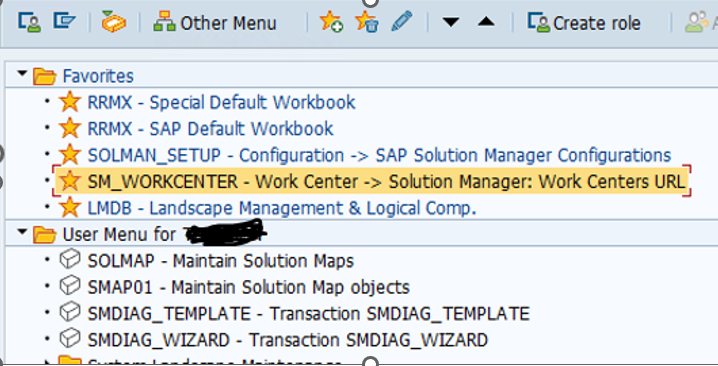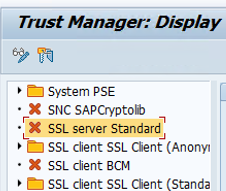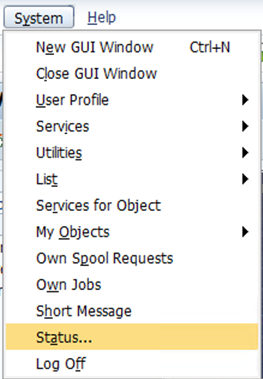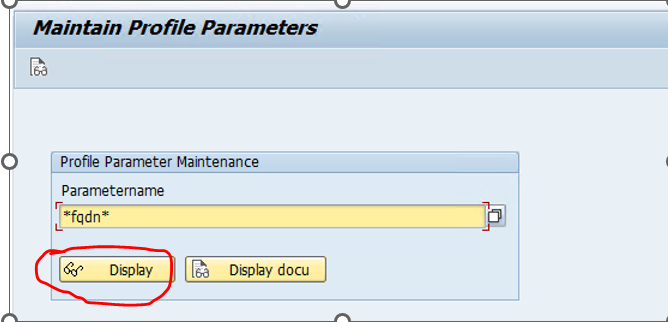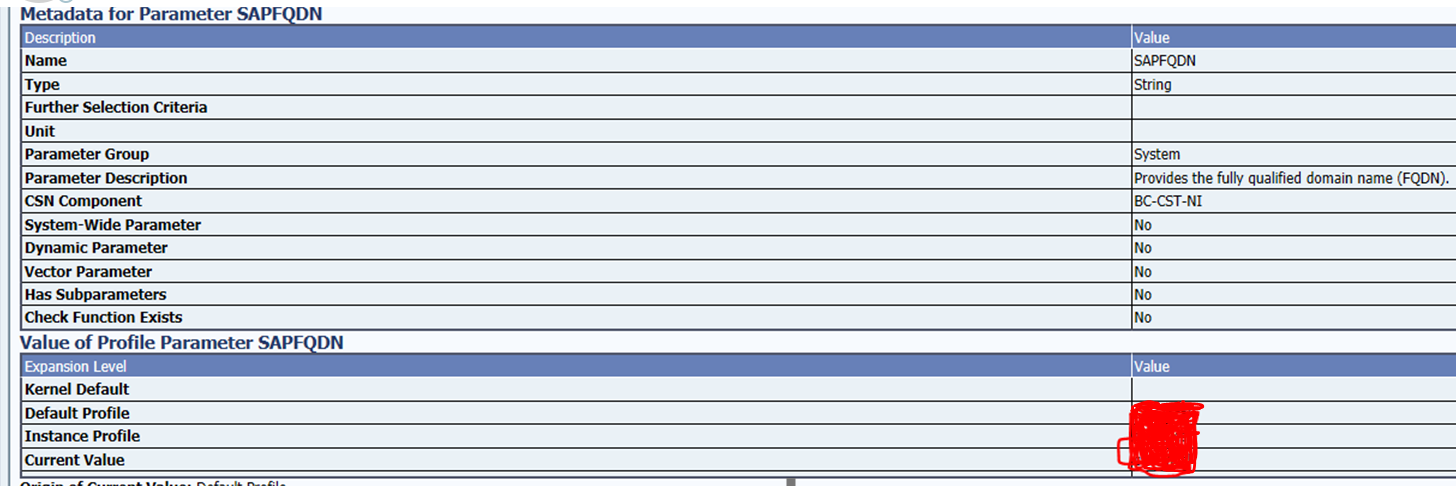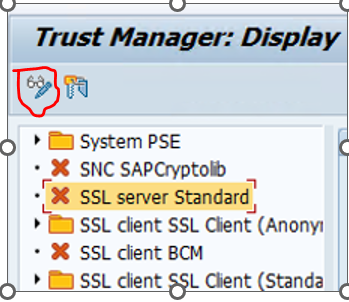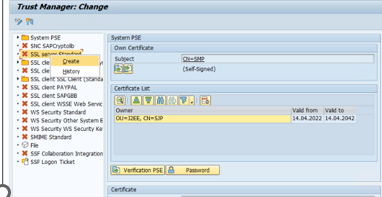Aprende en Comunidad
Avalados por :





Cómo resolver el problema Sitio no seguro al ingresar en SM_WORKCENTER - Guía paso a paso con solución SEO
- Creado 01/03/2024
- Modificado 01/03/2024
- 140 Vistas
0
Cargando...
Introducción:
A veces me pedían que descargara el informe EWA generado en el Solution Manager para algunos sistemas gestionados.
El navegador muestra "Sitio no seguro..." cada vez que ingreso el código de transacción "SM_WORKCENTER".
Este artículo describe el procedimiento paso a paso para resolver el problema "Sitio no seguro".
Investigación:
Como se indica arriba, escriba el código T SM_WORKCENTER o, si está disponible, haga doble clic en SM_WORKCENTER en su lista favorita.
Esto cambia la pantalla a la que se muestra a continuación en el navegador. Se conoce como Webdynapro.

Como se muestra resaltado en color amarillo, aparecieron dos códigos de error, a saber
"DLG_FLAGS_INVALID_CA" y
"DLG_FLAGS_SEC_CERT_CN_INVALID"
- DLG_FLAGS_INVALID_CA - El certificado del sitio web no está instalado correctamente. El certificado del sitio web ha caducado o el administrador no lo ha renovado.
- DLG_FLAGS_SEC_CERT_CN_INVALID - El servidor SSL no está configurado o SSL no está configurado correctamente en el servidor de aplicaciones SAP.
Hallazgo:
Abra SAPgui, inicie sesión en el cliente productivo.
Ingrese el código de transacción STRUSTSSO2 o STRUST en cualquier cliente.
El servidor SSL estándar no estaba configurado, como se puede ver a continuación.
Solución:
- Solución para corregir el problema " DLG_FLAGS_SEC_CERT_CN_INVALID"
Anote el nombre de host del servidor de aplicaciones. Encontrará el nombre de host en el código de transacción SM51.
o en la ruta del menú, haga clic en Sistema --->Estado,
Luego desplácese hacia abajo como se muestra a continuación, puede ver el nombre de host en el nombre del servidor resaltado en rojo en la sección de datos del host.
También, anote el nombre de dominio del servidor de aplicaciones ingresando el código de transacción RZ11, escriba *fqdn* y haga clic en el botón Mostrar como se muestra a continuación
Puede ver el valor de salida en el campo Valor actual como se muestra a continuación.
Ingrese el código de transacción STRUST o STRUSTSSO2 y presione la tecla Enter
Haga clic en el símbolo del lápiz para cambiar de Visualización a Modo de cambio, es decir, modo de edición como se muestra arriba.
Coloque el cursor del mouse en SSL Server Standard, haga clic con el botón derecho del mouse y luego haga clic en Crear como se muestra a continuación.
Apareció una nueva pantalla emergente como se muestra a continuación
Pedro Pascal
Se unió el 07/03/2018
Facebook
Twitter
Pinterest
Telegram
Linkedin
Whatsapp
Sin respuestas
 No hay respuestas para mostrar
Se el primero en responder
No hay respuestas para mostrar
Se el primero en responder
contacto@primeinstitute.com
(+51) 1641 9379
(+57) 1489 6964
© 2025 Copyright. Todos los derechos reservados.
Desarrollado por Prime Institute
Hola ¿Puedo ayudarte?